Samengestelde bouwdelen / Composites
Composieten zijn samengestelde bouwdelen verkregen door combinaties van de Building Materials.
Bij de Composieten zijn er in eerste instantie een aantal algemene samenstellingen gemaakt. De algemene composieten bevatten algemene materialen met verschillende namen (ALG - Binnenblad, ALG - Isolatie, enz.), zodat ze bij aansluitingen alleen met dezelfde soort lagen verbinden. De
Composieten kunnen gaandeweg in het project worden aangepast, als duidelijk wordt wat de precieze samenstelling van de wanden, daken of vloeren moet zijn. De wanden, daken en vloeren kunnen ook omgezet worden in reeds aangemaakte samengestelde bouwdelen.
Pennen en Kleuren / Pens & Colors
Archicad kan gebruik maken van meerdere pensets. Aan elke View en elke geplaatste tekening op de lay-out is een penset gekoppeld. Dit betekent dat een lijn op de ene tekening een andere kleur en/of dikte kan hebben dan op de andere tekening. Zeker tijdens de ontwerpfase is het vaak makkelijk om op een plot/ print kleuren te kunnen gebruiken als ondersteuning en ter verduidelijking van het ontwerp, terwijl de basis van de tekening, zoals de wanden en ramen, zwart blijven met verschillende lijndiktes.
In de NL (KME) template zijn er 6 pensets aangemaakt:
- Basis grijs: te gebruiken voor grijze afdrukken als onderlegger
- Basis kleur: te gebruiken tijdens het werken
- Basis zwart: te gebruiken voor z/w afdrukken met ondersteuningskleur
- Detail kleur: te gebruiken tijdens het detailleren
- Detail zwart: te gebruiken voor z/w afdrukken van details met ondersteuningskleur
- DO CLT/HSB: te gebruiken in combinatie met de nieuwe CLT/HSB module

De pennensets worden ook gebruikt in de Graphic Override Combinations. Wijzigingen in de pennensets hebben gevolgen voor de weergave van het model.
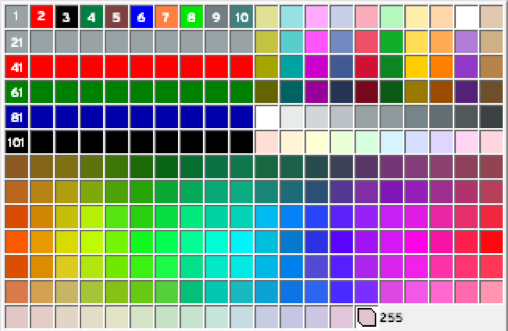 Basis kleur
Basis kleur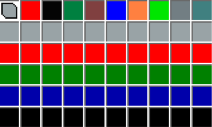 Basis kleur
Basis kleur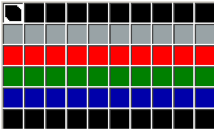 Basis zwart
Basis zwart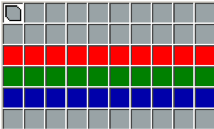 Basis grijs
Basis grijsDe 3 basis pensets
Pen 1 t/m 10
Het verschil tussen de drie basis pensets zit alleen in de kleur van pen 1 t/m 10.
In de Basis kleur penset hebben de pennen een verschillende kleur, zodat tijdens het werken duidelijk zichtbaar is welk pennummer oftewel welke dikte er gebruikt is.
In de Basis zwart penset zijn de pennen 1 t/m 10 allemaal zwart. Deze penset is bedoeld voor het afdrukken in zwart/wit met eventueel een ondersteuningskleur (de pennen 11 t/m 255).
In de Basis grijs penset zijn de pennen 1 t/m 10 allemaal grijs. Deze penset wordt gebruikt wanneer de tekening als grijze onderlegger voor een andere tekening wordt gebruikt.
Pen 1 t/m 10 hebben een oplopende dikte van 0.13 t/m 1.0. Deze pennen zijn bedoeld om de basis van het model in te voeren, die uiteindelijk in zwart op papier wordt getoond.
Pen 21-30, 41-50, 61-70, 81-90
De 2e, 3e, 4e en 5e rij hebben dezelfde oplopende dikte als pen 1 t/m 10, maar steeds een andere kleur. Gebruik deze pennen wanneer een onderdeel met een kleur (en dikte) op papier geaccentueerd moet worden. Bijvoorbeeld: Basis van het gebouw in zwart, lijnen om riolering aan te geven in blauw, brandcompartimentering in rood en beplanting in groen, voorstel inrichting in grijs.
Pen 101 t/m 110
De 6e rij pennen zijn in basis zwart. Deze pennen zijn standaard ingesteld op dikte 0.13 en zijn bedoeld om de arceringen van materialen altijd goed zichtbaar in het zwart weer te kunnen geven.
Sinds Archicad 20 kan hiervoor ook een Graphic Override gebruikt worden. De overige pennen hebben allemaal dikte 0 en zijn bedoeld om vlakken in te kleuren. Vanaf pen 91 beginnen de grijstonen. (houdt pen 91 altijd wit!! Deze wordt vaak gebruikt in bibliotheek elementen)
Vanaf pen 111 zijn er enkele heldere ‘pasteltinten’ gemaakt die erg geschikt zijn om als achtergrondkleur van arceringen te gebruiken, waardoor een tekening veel leesbaarder wordt. De pennen 241 t/m 251 worden veel gebruikt voor het inkleuren van de gevels.
De detail pensets
De detail pensets verschillen alleen qua dikte van de eerste 10 kolommen ten opzichte van de basis pensets. De dikte van kolom 1 t/m 10 is niet oplopend van 0.13 t/m 2.8, maar van 0.18 t/m 3.0.
Dit betekent dat wanneer de detail penset actief gemaakt wordt alle lijnen 1 stap dikker worden.
Bijvoorbeeld: een binnenwand wordt met pen 3 getekend.
Aan de plattegrond tekeningen wordt een basis penset gekoppeld op de layout. De lijnen van de wand worden 0.25 dik.
Aan de detail tekeningen wordt de detail penset gekoppeld op
de layout. Pen 3 is dan 0.35 dik. Dezelfde wand wordt dan dus
met dikkere lijnen getekend
De CLT/HSB penset
Bij gebruik van de KeyMember
Houtbouw Module worden de tekeningen op een schaal 1:100 erg 'druk' door de weergave van alle CLT lagen binnen een composiet element. De CLT/HSB penset maakt het mogelijk om al deze elementen in dezelfde kleur weer te geven. Pennen 10, 20 en 60 worden in de standaard pensets gebruikt om de verschillende kleuren in gelaagde hout elementen weer te geven. In de HSB/CLT penset is deze kleur hetzelfde. Pen 10 wordt gebruikt voor de scheidingslijnen van composieten. Pen 20 en 60 worden gebruikt voor de achtergrondkleur van de elementen in te stellen.
Texturen / Surfaces
Surfaces hebben kleur-, arcering- en textuureigenschappen. De verschillende onderdelen van het Surface Texture hebben toepassingen in verschillende onderdelen van het Archicad model:
- Surface Color: Kleurweergave in gevelaanzichten en het 3D venster (vectorial engine)
- Cover Fill Foreground: Arcering patroon in gevelaanzichten en het 3D venster (vectorial engine)
- Texture: realistische weergave van materialen in gevelaanzichten, 2D arceringen, 3D venster (Open GL), Fotorealistische renderingen
Bij de texturen wordt er verwezen naar een concreet materiaal met een kleur of type. De texturen zijn gekoppeld aan de catalogus in de bibliotheek. Hiermee is het materiaal meteen geschikt voor het gebruik binnen de CineRender Engine.
Zonecategorieën / Zone Categories
Bij de zonecategorieën zijn de basis gebruiksfuncties toegevoegd zoals onder andere Verblijfsruimte, Circulatie, Toiletruimte, NEN categorieën, enz.
Bij de Zones kan extra informatie toegevoegd worden, zoals vereiste ventilatiedebieten, min. ruimtetemperatuur, fasering verbouwingswerken, enz.
Profielen / Complex Profiles
Bij de Complex Profiles zijn een aantal voorbeeldprofielen aangemaakt.
Onder andere een deksteen, een damwand, een funderingsbalk, een goot, een kroonlijst, een kanaalplaatvloer en enkele wand- en staalprofielen. Deze profielen zijn een eerste aanzet en geven de mogelijkheden van de Profile Manager weer. Er kunnen vervolgens naar wens eigen profielen worden toegevoegd. Lees hiervoor het artikel
Complex Profiles en de Profile Manager.
De staalprofielen in de Profile Manager bestaan uit twee typen: oprekbare profielen en niet-oprekbare profielen.
Oprekbare profielen (Staal Algemeen)
Allereerst is er van elk soort profiel (H, I, U, etc) een profiel dat in doorsnede is op te rekken. Als het profiel wordt opgerekt, komen de afmetingen van de flenzen en het lijf niet meer overeen met de staalprofielen die standaard leverbaar zijn. Gebruik deze profielen daarom alleen als de exacte afmetingen in doorsnede niet belangrijk zijn. De doorsnede van de profielen is daarom ook vereenvoudigd.
Niet-oprekbare profielen
Om nauwkeuriger te werken is er een tweede type staalprofiel dat niet op te rekken is. Hiervan zijn een beperkt aantal geladen in de template. Dit aantal is aan te vullen door extra profielen te importeren via: ’Options > Complex Profiles > Import Standard Steel Profile…’
MEP Systems
Vanaf Archicad 24 is de MEP modeler geïntegreerd in Archicad zelf. Om aan de slag te gaan met de MEP Routing, zijn MEP systemen nodig. In de template zijn enkele systemen toegevoegd. Per systeem kan aangegeven worden of deze gebruikt kunnen worden met Ductwork, Pipework of Cable Trays. Voor meer informatie over het gebruik van de MEP Modeler, raadpleeg het artikel:
Aan de slag met de MEP modeler.
Model View Options Combinations
Bij de Model View Options Combinations is er ook voor gekozen om de benaming te koppelen aan de fase SO, VO, DO etc. en/of tekeningen waarvoor ze bedoeld zijn. Op deze manier hoeft er niet elke keer bedacht te worden wat de gewenste instellingen zijn voor een tekening en is er meer overzicht en uniformiteit. PLA voor plafondtekeningen, SIT voor kadastrale situatietekeningen, CST voor constructietekeningen etc.
De Model View Options Combination ‘- Modelleerweergave’ is bedoeld om te gebruiken tijdens het tekenwerk.
De codering van deze tekeningen en opties wordt beschreven in het artikel
De codering in de ARCHICAD template. Wanneer er met een andere tekeningcodering wordt gewerkt kan deze worden gewijzigd in een eigen codering en kan de template worden opgeslagen als eigen bureautemplate. Uiteraard kunnen ook de instellingen per MVOC worden aangepast en eventueel worden uitgebreid met ‘eigen’ MVOC’s.
Bij de Model View Options onder het menu: ‘Document > Set Model View > Model View Options…’ zijn de instellingen te zien en aan te passen die per model view getoond worden in de tekening. De Model View Option Combination kan gekozen worden via de Quick Options.
Graphic Override Combinations
Graphic Overrides Combinations worden gebruikt om het model volgens een voorgedefinieerde overschrijving (Line, Fill, Surface) te tonen. Graphic Overrides Combination bieden visuele presentaties en daarmee ook een visuele controle van de instellingen en eigenschappen van modelelementen. De weergave van bepaalde elementen en eigenschappen (properties), of het overschrijven van bepaalde onderdelen ervan (Line, Fill, Surface), wordt gedefinieerd in een Graphic Override Rule. Deze Graphic Override Rules kunnen gecombineerd worden in een Graphic Override Combination.
De Graphic Override Combinations kunnen gekozen worden in de Quick Options.
In de template zijn een aantal Graphic Override Combinations voorgedefinieerd. Elke ‘combination’ bevat één of meerdere Graphic Override Rules. Deze kunnen naar wens aangepast worden.
Voor een juiste weergave van tekeningen dient altijd zowel de Model View Option Combination als ook de Graphic Override Combination goed ingesteld te worden.

Vanaf Archicad 25 is er in de KeyMember Editie een DO CLT/HSB Graphic Override om een vlotte werking met de Houtbouw Module te garanderen.
Renovation Filters
Bij de renovatiefilters zijn de in de praktijk meest voorkomende weergaven voor tekeningen ingesteld. De benaming omschrijft de functie van de filter. Per filter kan er worden gekozen voor verschillende opties voor de ingestelde renovatiestatus van de elementen. Ze kunnen wel of niet worden weergegeven (Show/Hide) en daarnaast kan het element op een andere manier worden getoond (Override) waarbij arcering, lijntype en materiaal kan worden overschreven. Voor bestaande en te slopen elementen zijn er nog andere mogelijkheden om in te stellen, zoals het verbergen van markers en het niet laten verbinden van de elementen.
De acht filters zijn als volgt ingesteld:
| 01
| 02
| 03
| 04
| 05
| 05a
| 06
| 06a
|
|
Bestaande toestand
|
Te slopen
onderdelen
|
Toestand na
de sloop
|
Te bouwen onderdelen
|
Nieuwe
toestand
| Nieuwe toestand schematisch
| Toon
alles |
Toon alles schematisch
|
|
|
|
|
|
|
|
|
|
Existing Elements
| Show
| Show
| Show
| Show
| Show
| Override
| Show
| Override
|
Elements to be Demolished
| Show
| Override
| Hide
| Hide
| Hide
| Hide
| Show
| Override
|
New elements
| Hide
| Hide
| Hide
| Override
| Show
| Show
| Show
| Override
|
|
|
|
|
|
|
|
|
|
Additonal Filter Options for:
|
|
|
|
|
|
|
|
|
Existing elements:
|
|
|
|
|
|
|
|
|
Hide Opening Dimension Marker
|
| x
| x
| x
| x
| x
|
| x
|
Solid Cut Fill
|
|
|
|
|
| x
|
| x
|
Do not Intersect
|
|
|
|
|
|
|
| x
|
Elements to be Demolished:
|
|
|
|
|
|
|
|
|
Hide Opening Dimension Marker
|
| x
|
|
|
|
|
| x
|
Hide Door/Window/Skylight
|
|
|
|
|
|
|
|
|
Hide Zone
|
|
|
|
|
|
|
|
|
Hide Objects
|
|
|
|
|
|
|
|
|
Solid Cut Fill
|
|
|
|
|
|
|
| x
|
Do not Intersect
|
|
|
|
|
|
|
|
|
Mark Openings with X symbol
|
| x
|
|
|
|
|
| x
|
Annotation Elements:
|
|
|
|
|
|
|
|
|
Do not Override Dimensions/ Texts/ Labels
|
| x
|
| x
|
| x
|
| x
|
Do not Override Drafting Fills/ Lines
|
|
|
|
|
|
|
|
|
De Renovation Override Styles zijn als volgt ingesteld:
| Existing Elements
| Elements to be Demolished
| New elements
|
|
|
|
|
Linetype
| Volle lijn
| B0701
| -
|
Line/Marker/Text
| Pen 4
| Pen 41
| Pen 61
|
Fill Type
| Arcering 75%
| Arcering 50%
| Arcering 50%
|
Fill Foreground Color
| Pen 21
| Pen 41
| Pen 61
|
Fill Background Color
| Pen 91
| Pen 91
| Pen 0
|
Material
| Renovatie - bestaand
| Renovatie - sloop
| Renovatie - nieuw
|
Design options
Sinds Archicad 27 kan er gebruik gemaakt worden van Design Options. Hierdoor kan snel geschakeld worden tussen ontwerp varianten, zowel 2D als 3D.
De Design Options kunnen geopend worden via de Quick Options.
Favorieten
In de template staan een groot aantal grafische favorieten, zoals bij de ramen en deuren, arceringen en zones. De favorieten hebben eenzelfde code meegekregen als de lagen, waardoor ze duidelijk gestructureerd zijn. De favorieten zijn terug te vinden onder het menu Windows > Palettes > Favorites of via de Toolbar door middel van een pop-up van een pijl-icoon bij het zweven boven een gereedschap. Hierna kan het snelmenu geopend worden.

Maak van een groep elementen, bijvoorbeeld Elektra of Sanitair, één favoriet aan van een basiselement. Door op deze favoriet te klikken is direct de juiste laag actief en de map waarin de groep objecten staan. Dit voorkomt zoekwerk in de bibliotheekmappen en verkeerde laaginstellingen.
Tip:
Maak favorieten aan voor bijvoorbeeld brandcompartimenteringslijnen, perceellijnen en de rooilijn waarbij bepaalde lijntypen en pennen ingesteld worden, zodat iedereen met dezelfde lijnaanduidingen kan werken en legendes makkelijker hergebruikt kunnen worden.
Default settings gereedschappen
De default settings van de wanden, kolommen en balken zijn volgens onderstaande afbeelding ingesteld.
Show on Stories: Home story only
Hier is voor gekozen omdat er dan de meeste controle is over de weergave van de elementen op de plattegronden. Wanneer een wand over meerdere verdiepingen zichtbaar moet zijn, kan dit voor die specifieke wand worden ingesteld door Show on Stories: op All relevant stories te zetten.
Standaard Viewsets en Lay-outs
In de Navigator zijn een aantal Viewsets aangemaakt. Van elk venstertype is minimaal één Clone gemaakt, zodat in de Viewmap alle projectvensters al aanwezig zijn. Deze Viewsets zijn onder andere Clones met de volgende instellingen:
Clone-naam
| Lagencombinatie
| Schaal
| Model View Option Combination
| Graphic Override Combination
|
PLG Plattegronden
| ‘Fase’ – Plattegrond PLG
| 1:100
| Fase afhankelijk
| Fase afhankelijk
|
GVL Gevels
| ‘Fase’ - Gevel GVL
| 1:100
| Fase afhankelijk
| Fase afhankelijk
|
DRS Doorsnedes
| ‘Fase’ – Doorsnede DRS
| 1:100
| Fase afhankelijk
| Fase afhankelijk
|
INR Inrichting
| INR - Inrichting
| 1:20
| Fase afhankelijk
| Fase afhankelijk
|
INR Inrichting aanzichten
| INR - Inrichting
| 1:20
| Fase afhankelijk
| Fase afhankelijk
|
DET Details
| DET – Detail
| 1:10
| DET - in live model
| No Overrides
|
CST Constructie
| CST - Constructie
| 1:50
| Fase afhankelijk | RUW
|
BRA
Brandcompartimentering
| BRA – Brand
| 1:50
| BES, BRA, RWT, TOE
| BRA - Brandcompartimentering
|
BVO Brutovloeroppervlakte
| OPP - Brutovloeroppervlakte
| 1:100
| Fase afhankelijk
| OPP - Brutovloeroppervlakte |
NVO Nettovloeroppervlakte
| OPP - Nettovloeroppervlakte
| 1:100
| Fase afhankelijk | OPP - Nettovloeroppervlakte |
NVO + T Nettovloeroppervlakte + Terra-oppervlakte
| ‘Fase’ – Plattegrond PLG | 1:100
| Fase afhankelijk
| OPP - Nettovloeroppervlakte + Terra oppervlakte
|
GBO Gebruiksoppervlakte
| OPP - Gebruiksoppervlakte
| 1:100 | Fase afhankelijk | OPP - Gebruiksoppervlakte |
GFU - Gebruiksfuncties
| OPP - Gebruiksfunctie
| 1:100
| OPP
| OPP - Gebruiksfunctie
|
Naast deze Clones zijn er ook een aantal Views aangemaakt van standaard 3D venster instellingen, zodat hier snel in geschakeld kan worden.
In het Layout Book is er een standaard layout aangemaakt waarop de eerste drie plattegronden en de gevels reeds geplaatst zijn. Tevens is er een map aangemaakt met een eerste aanzet voor de ramen- en deurenstaat A4 (een raam of deur per layout) en A1 (totaalweergave).
Standaard View Sets en Layout Book (NL KeyMember template)
In de NL KME template is de View Map anders ingedeeld. Hier is gekozen voor een mappenstructuur volgens de gebruikelijke bouwfases: SO, VO, DO, TO (technisch ontwerp), UO (uitvoeringsgereed ontwerp).
Elke fase-map bevat Views met instellingen voor de desbetreffende fase. Daarnaast bevat de View Map een map met algemene werkmethodieken die de bouwfases overstijgt zoals Visualisatie, 3D Objecten maken, Daglichtberekening, Oppervlakte en inhoud, Ramen en deuren add-on, ramen- en deurenstaten, Detailleren en IFC uitwisseling.

Overzicht mappenstructuur van de lagen




